PS-战争红军主题人像调色图文教程发布时间:2022年01月24日 08:01
虎课网为您提供摄影艺术版块下的PS-战争红军主题人像调色图文教程,本篇教程使用软件为PS(CC2018),难度等级为中级拔高,下面开始学习这节课的内容吧!
本节课讲解 Photoshop(简称PS)软件 - 战争年代红军主题后期调色,同学们可以在下方评论区进行留言,老师会根据你们的问题进行回复,作业也可以在评论区进行提交。
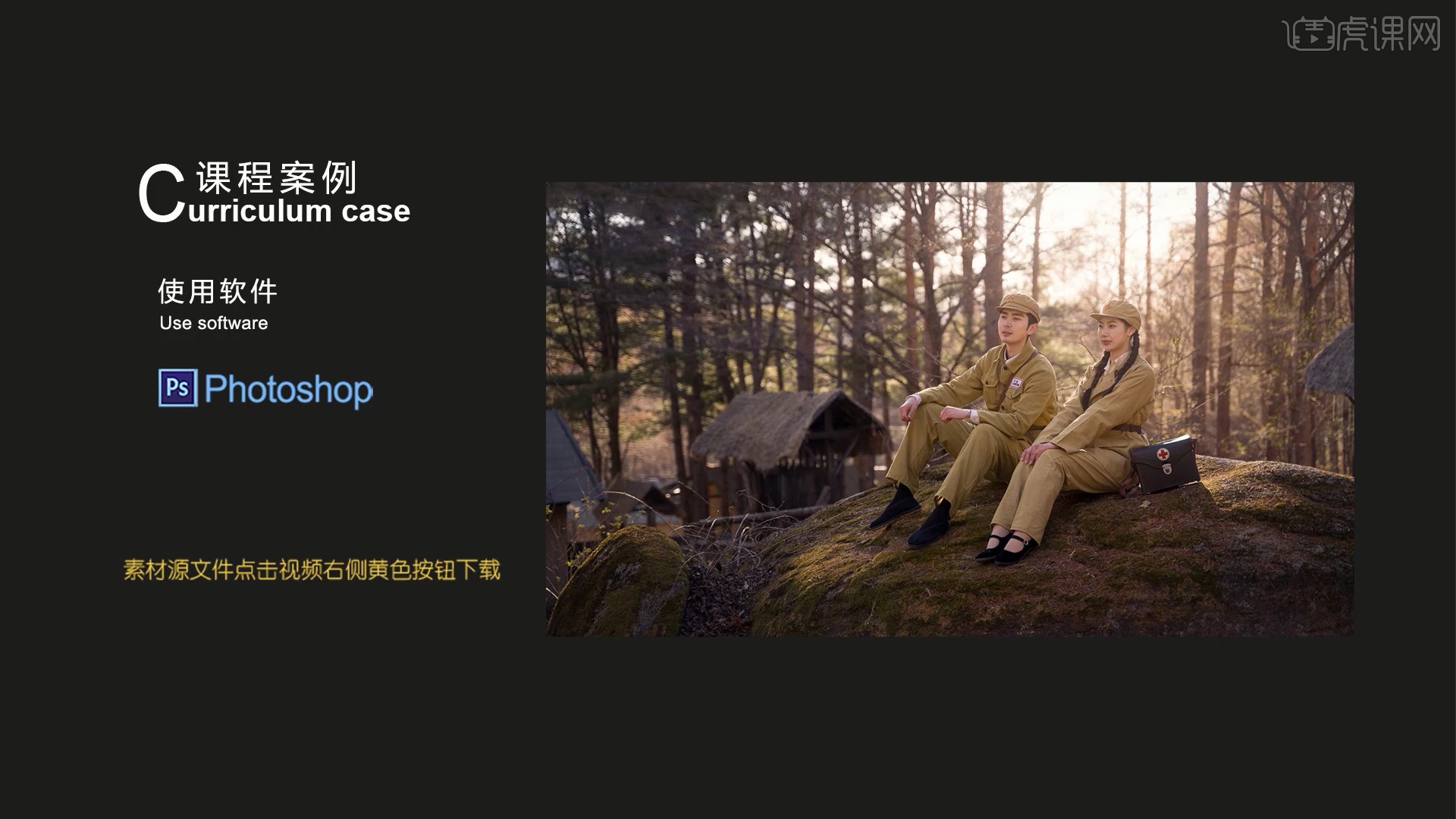
课程核心知识点:拍摄前的想法和准备,人造光线加强逆光效果,拍摄前的想法和思路,局部明暗的把握。

学完本课内容后,同学们可以根据下图作业布置,在视频下方提交作业图片,老师会一一解答。
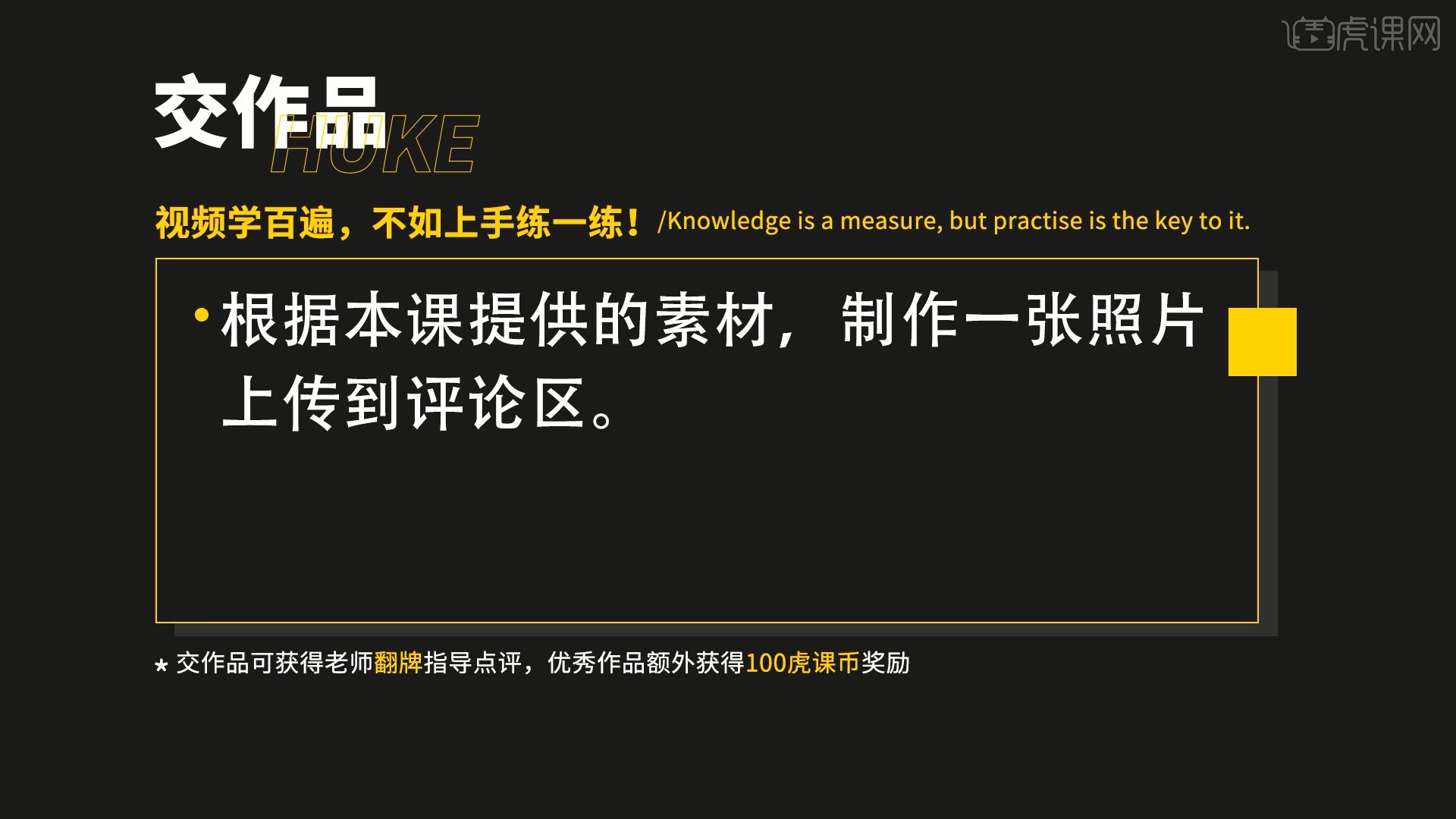
那我们开始今天的教程吧。
1.在讲解之前先来对本次案例成品进行浏览,根据当前的效果来讲解案例的制作流程,以及在制作过程中需要注意到的内容,具体可参考视频内老师的讲解。

2.在PS中打开图片,使用【Camera Raw滤镜】进行预处理,在【光学】中勾选删除色差和使用配置文件校正,设置建立为Tamron,调整扭曲度为64,晕影为51,如图所示。

3.调整【基本】中的各项参数来降低明暗反差使图片更加柔和,具体参数如图所示。
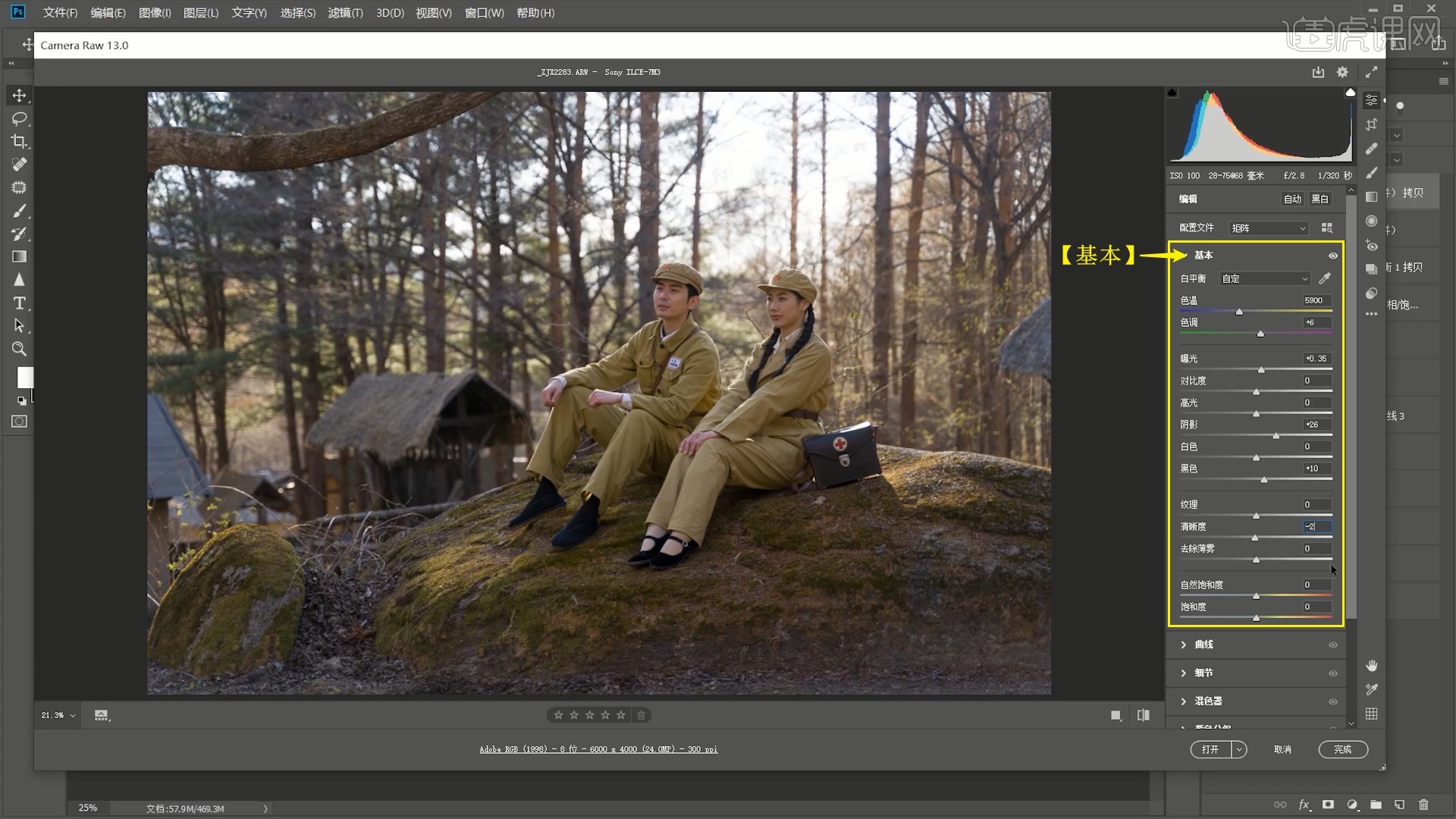
4.调整【混色器】中【明亮度】下的橙色为+18,提亮画面中的橙色,如图所示。

5.点击【打开】使用滤镜,选择【图像-模式-Lab颜色】,选择【图像-模式-RGB颜色】,如图所示。
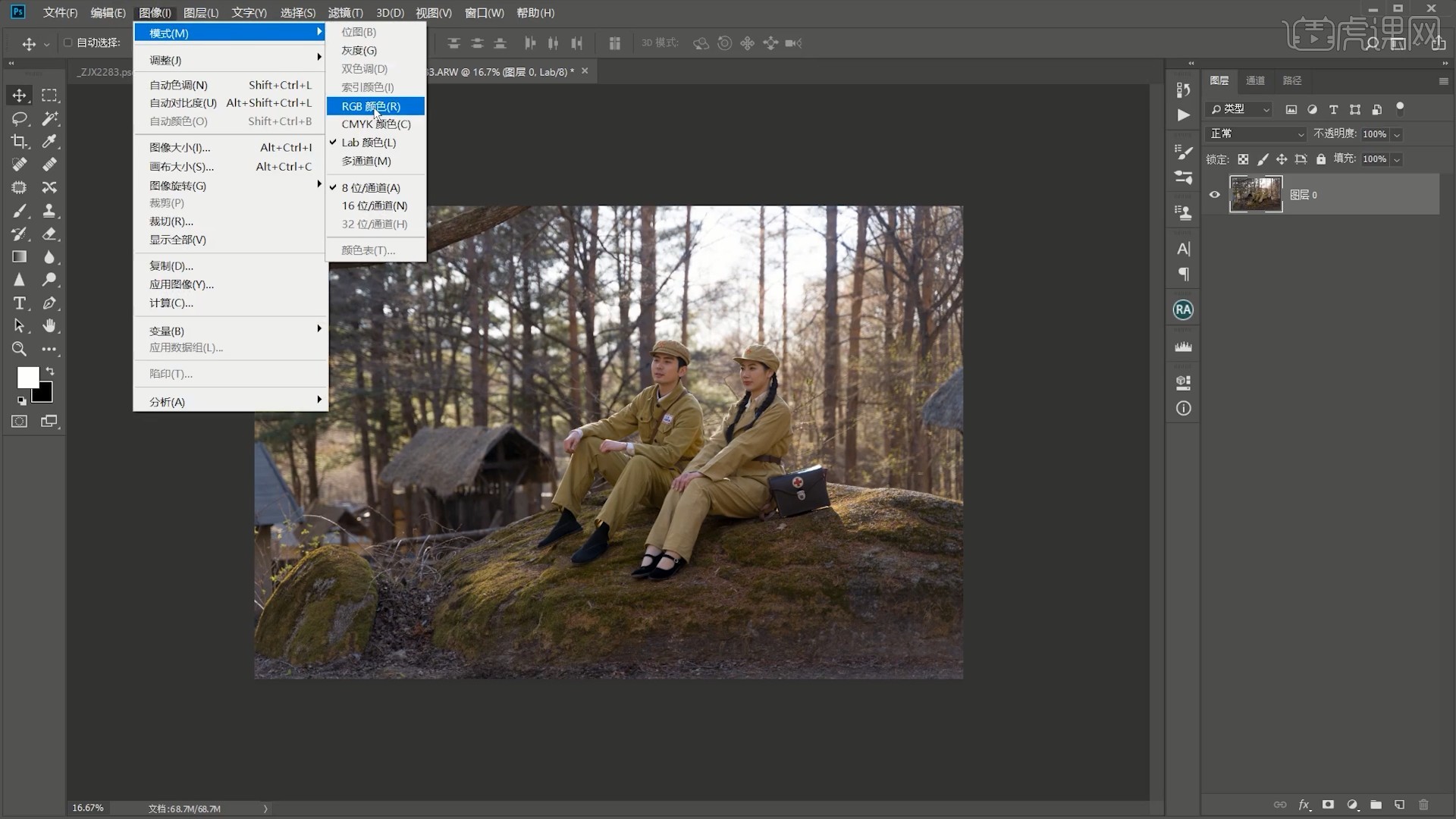
6.使用【套索工具】选中右侧茅草屋的边角,填充 快捷键:Shift+F5】内容为内容识别,对它进行填充,如图所示。
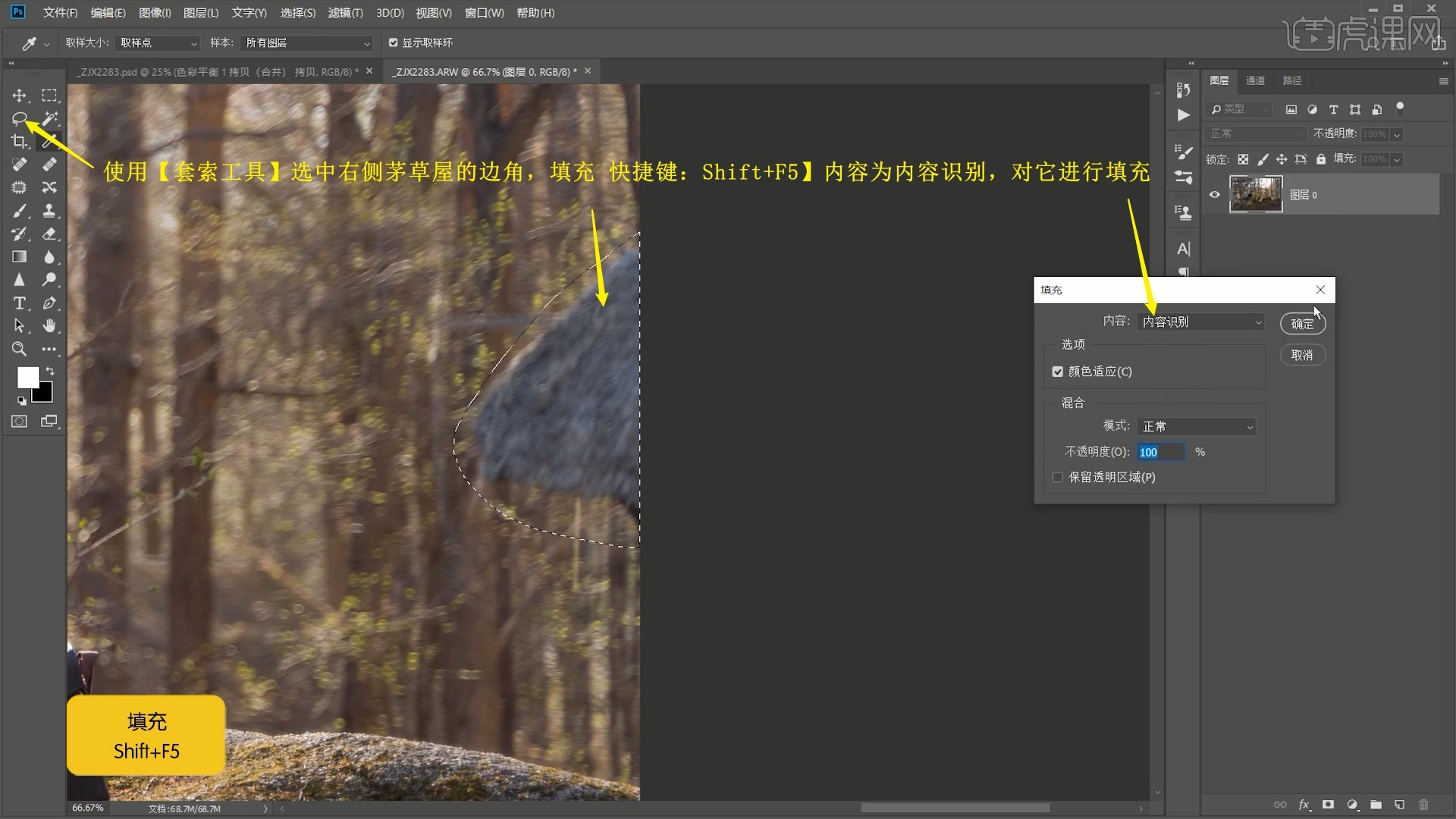
7.相同方法隐藏画面左上角的大树枝,【复制图层】,选择【滤镜-液化】,推动调整人物的五官、身体和衣服,例如收小脸颊、收细脖子、调整衣服等,具体可参考视频内老师的调整。
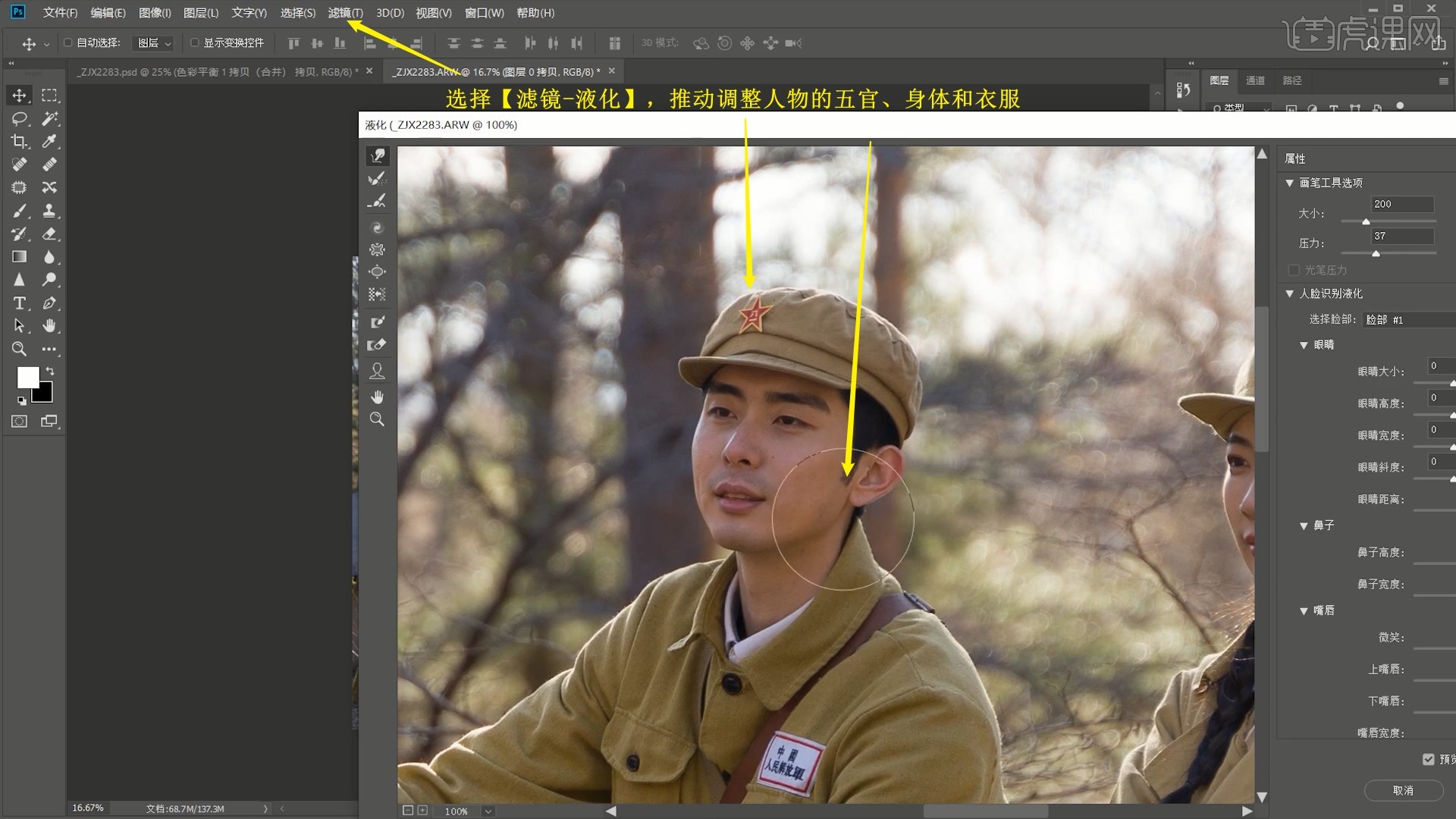
8.使用【裁剪工具 快捷键:C】设置比例为16:9,调整选区让右上侧的交叉线位于两个人物中间,然后点击【√】裁剪画面,如图所示。

9.使用【修复画笔工具】修去画面中的瑕疵,例如地面的绳子、包上的脏点等,如图所示。

10.建立中性灰,隐藏观察组,在图层1上使用【修复画笔工具】修去人物部分的瑕疵,例如皮肤的斑点、衣服的线头等,如图所示。
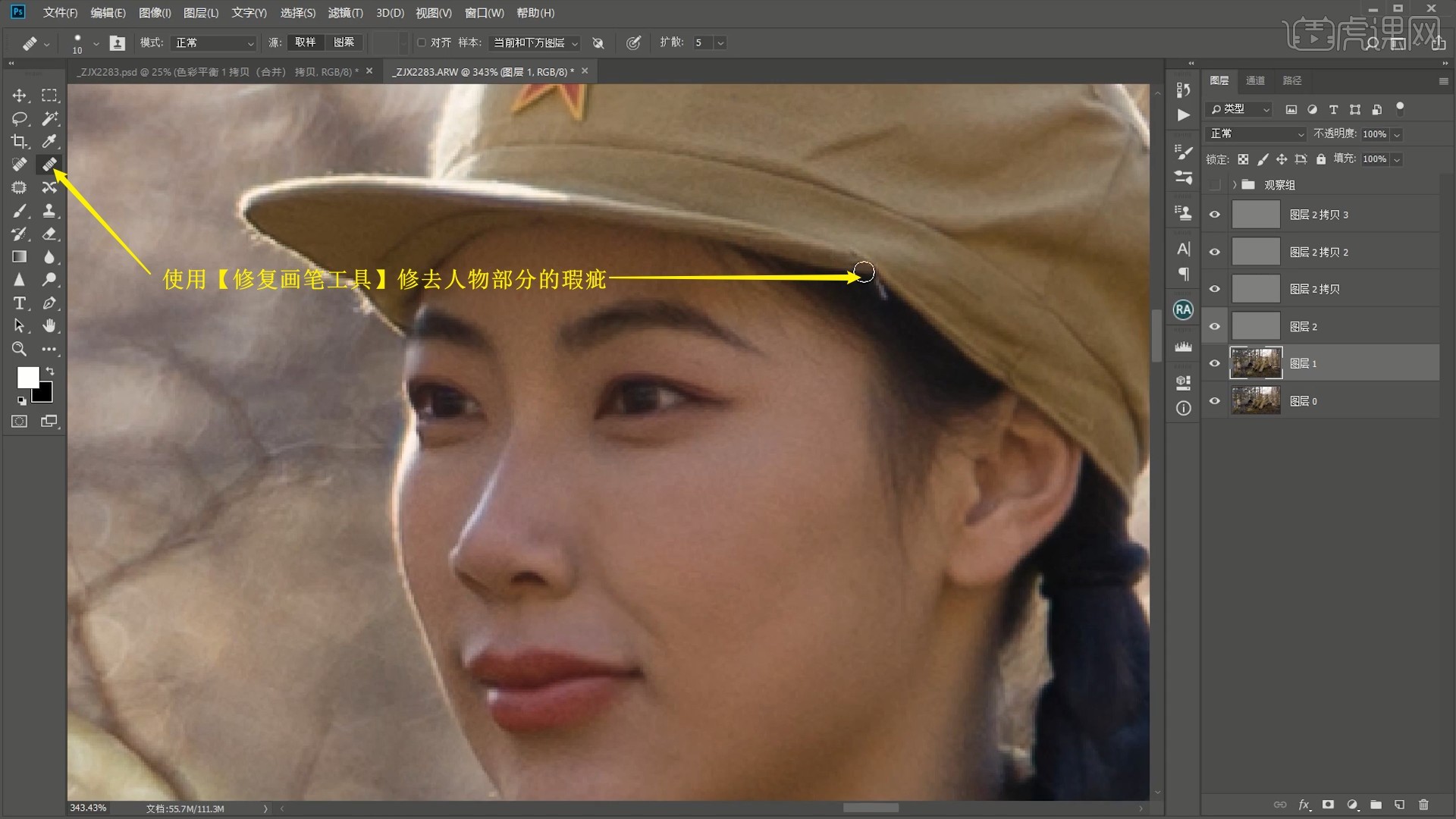
11.显示观察组,在中性灰图层上使用【画笔工具】降低画笔的不透明度和流量至10%,灵活【切换前背景色 快捷键:X】涂抹人物皮肤,调整人物皮肤的影调,具体可参考视频内老师的调整。

12.隐藏观察组,在图层2拷贝图层上同样使用【画笔工具】灵活【切换前背景色】涂抹人物皮肤,调整影调,增强人物面部的立体感,具体可参考视频内老师的调整。

13.添加【色相/饱和度】,颜色选择红色,调整色相为+180,调整色域,此时蓝色的部分就是皮肤的红色部分,发现男士面部的红色笔女生的多一些,如图所示。
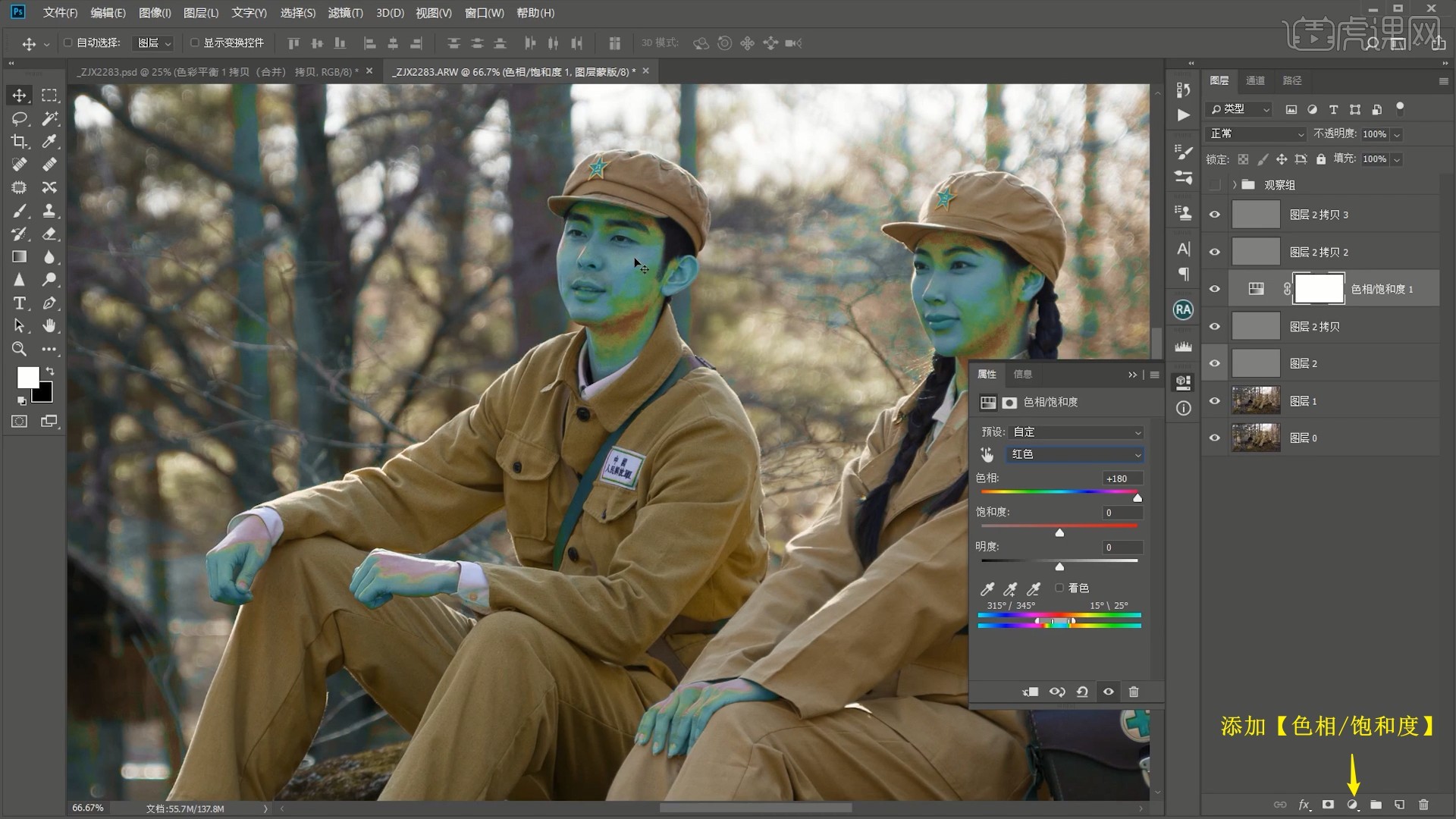
14.调整色相为+3,【蒙版反向 快捷键:Ctrl+I】,使用【画笔工具】画笔的调整不透明度和流量为100%,选择白色涂抹男士的皮肤,进行单独调色,统一面部肤色,如图所示。

15.继续使用【画笔工具】涂抹男士和女士的手部,然后添加【曲线】,向上拉曲线提亮,如图所示。

16.同样【蒙版反向】,使用【画笔工具】调整画笔的不透明度为30%,流量为100%,选择白色涂抹人物的手部进行单独提亮,调整蒙版羽化为1.5像素,降低图层的不透明度至30%,如图所示。

17.【新建图层】,【填充】为黑色,选择【滤镜-灯光工厂】插件,调整灯光的位置和参数做出灯光效果,点击【确定】使用,具体参数如图所示。
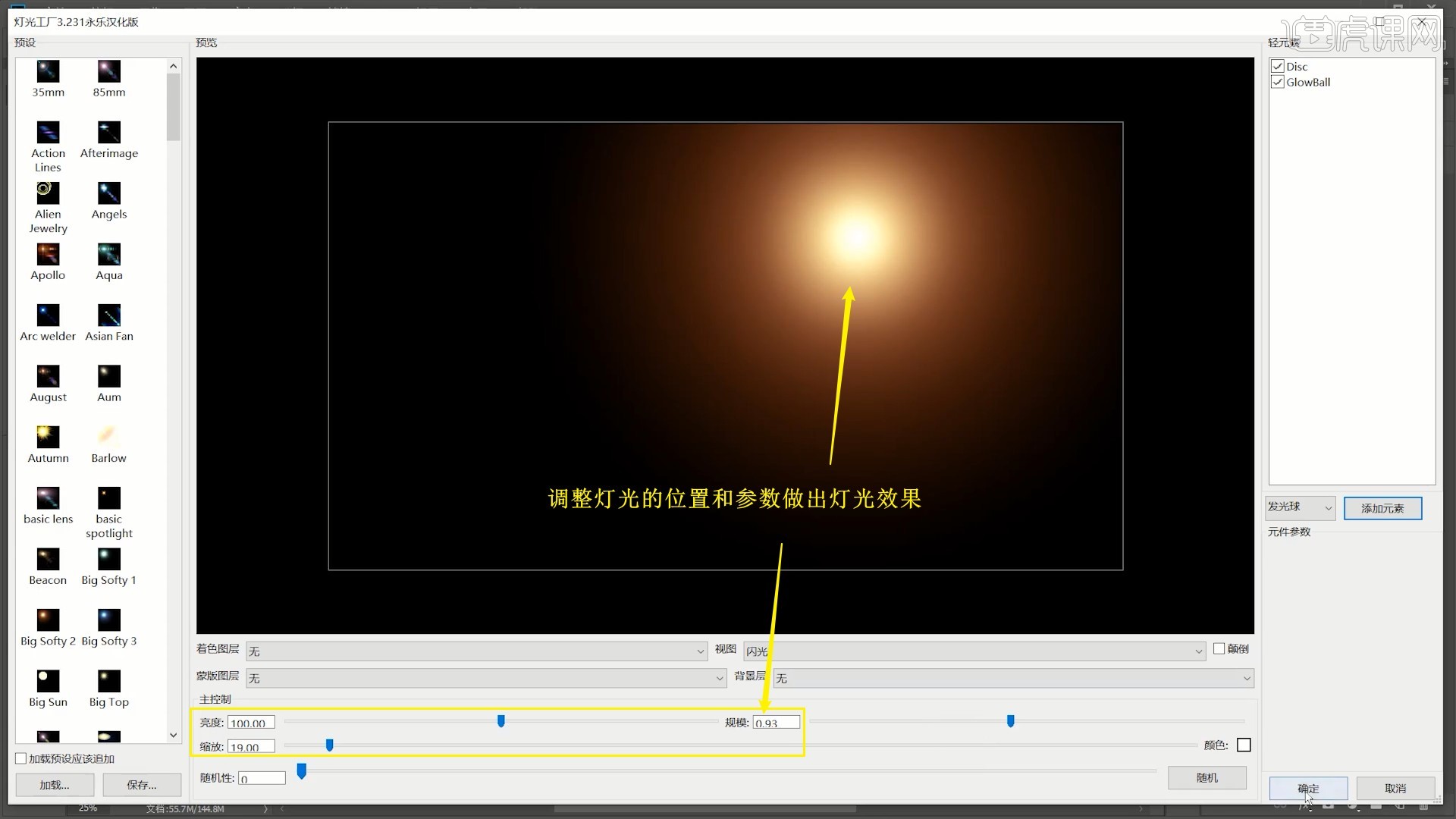
18.设置【混合模式-滤色】,【自由变换 快捷键:Ctrl+T】调整灯光的位置大小,选择【滤镜-模糊-高斯模糊】做模糊,半径为133像素,如图所示。
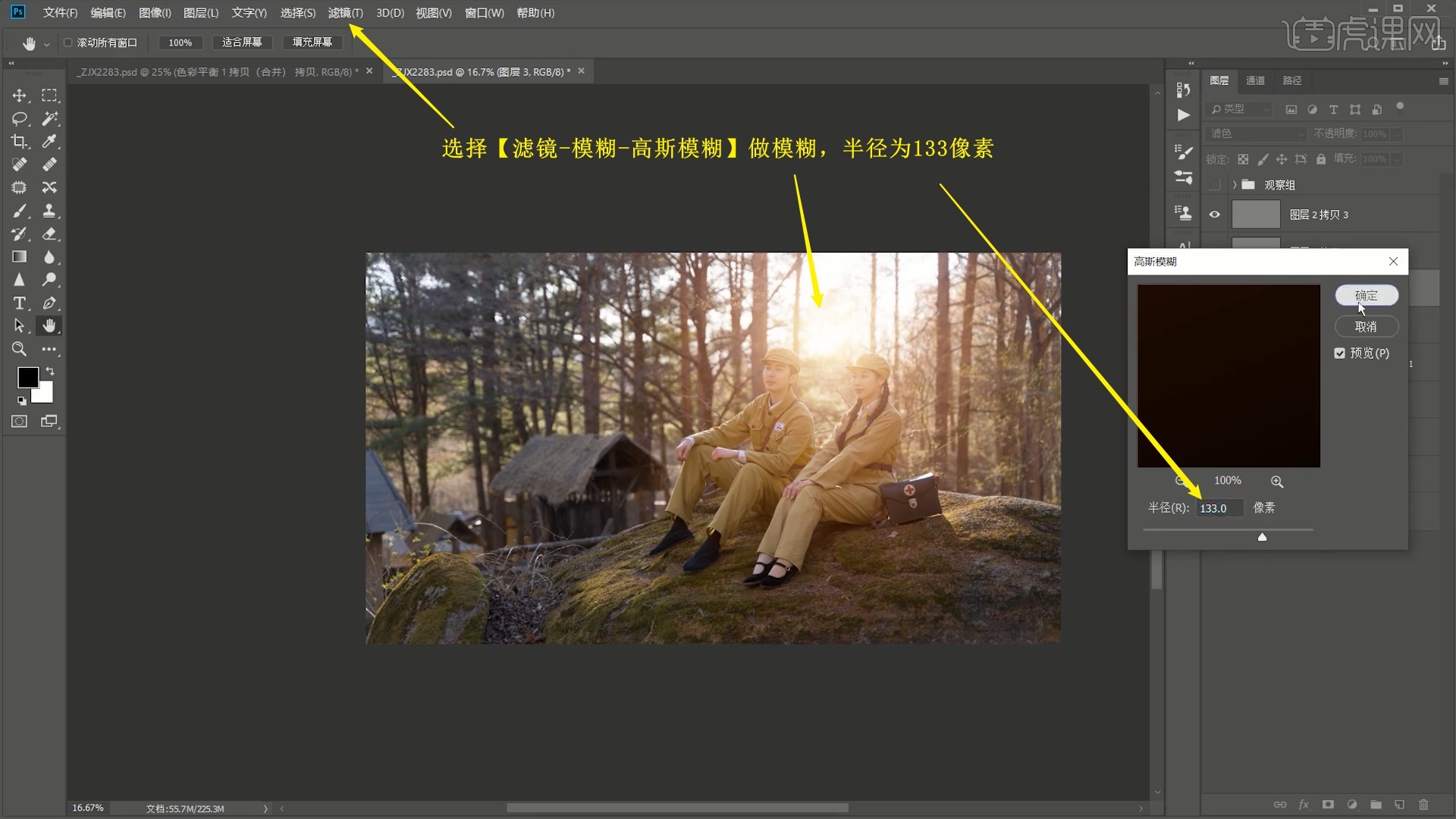
19.降低图层的不透明度至40%,然后同样【新建图层】,【填充】为黑色,再次使用【灯光工厂】插件做出小的灯光,具体参数如图所示。
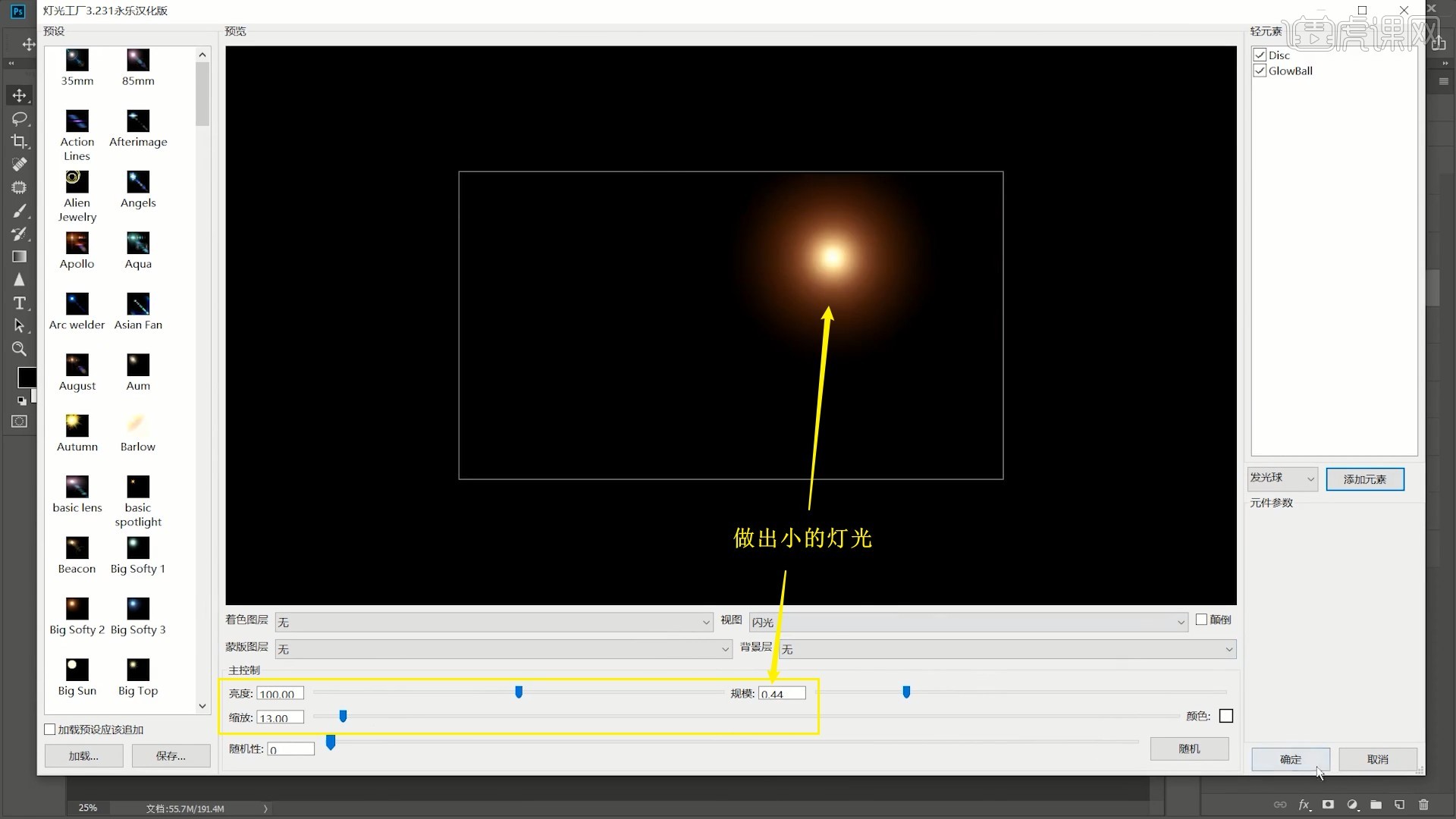
20.同样设置【混合模式-滤色】,【自由变换】调整位置大小,摆放在第一层灯光上方,降低图层的不透明度至70%,做出两层灯光效果,如图所示。
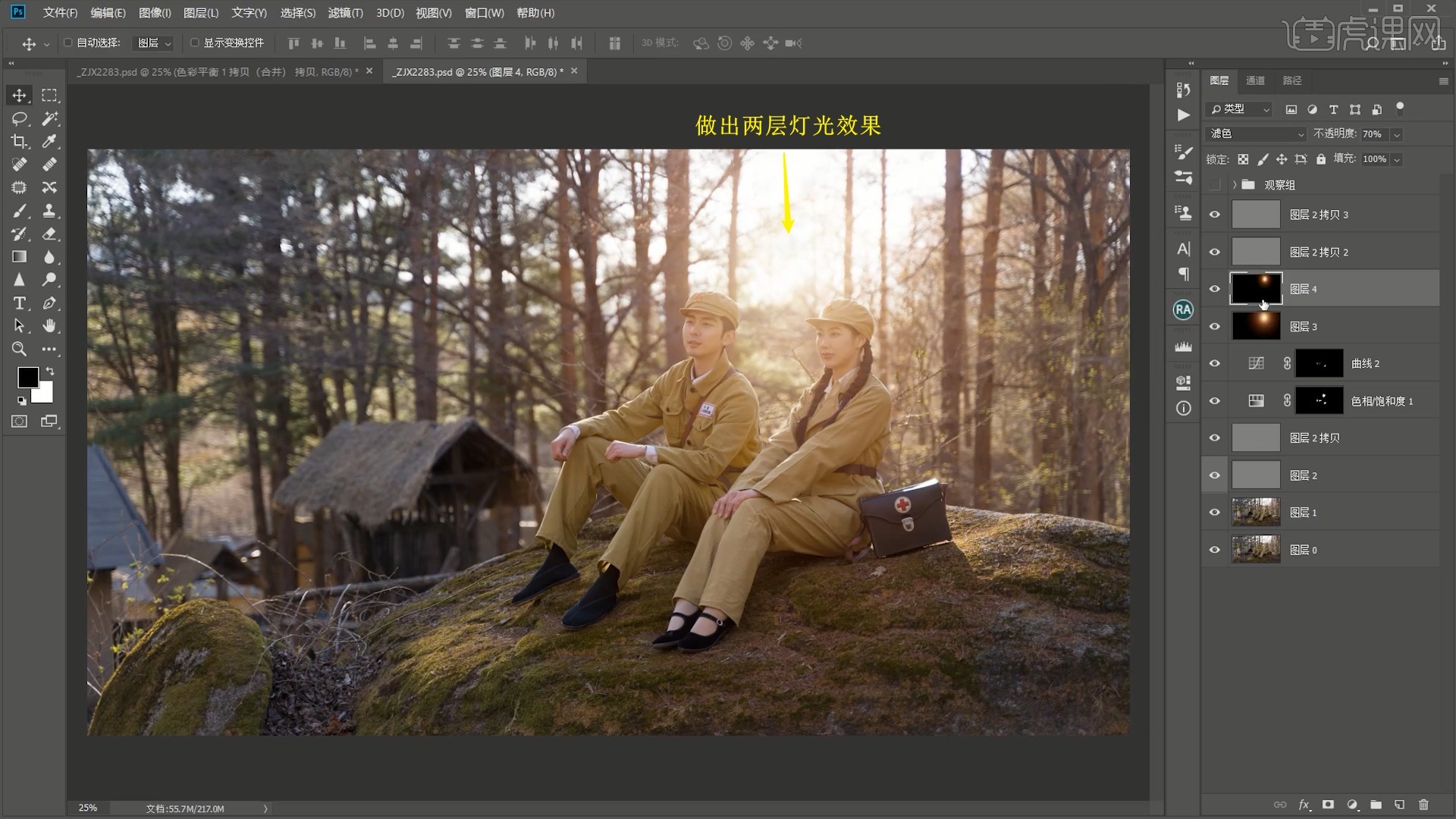
21.添加【曲线】,向下拉曲线压暗,【蒙版反向】,使用【渐变工具 快捷键:G】选择白色-透明渐变,从画面底部向上、左侧向右拉出渐变,对画面左下侧和底部进行单独压暗,如图所示。
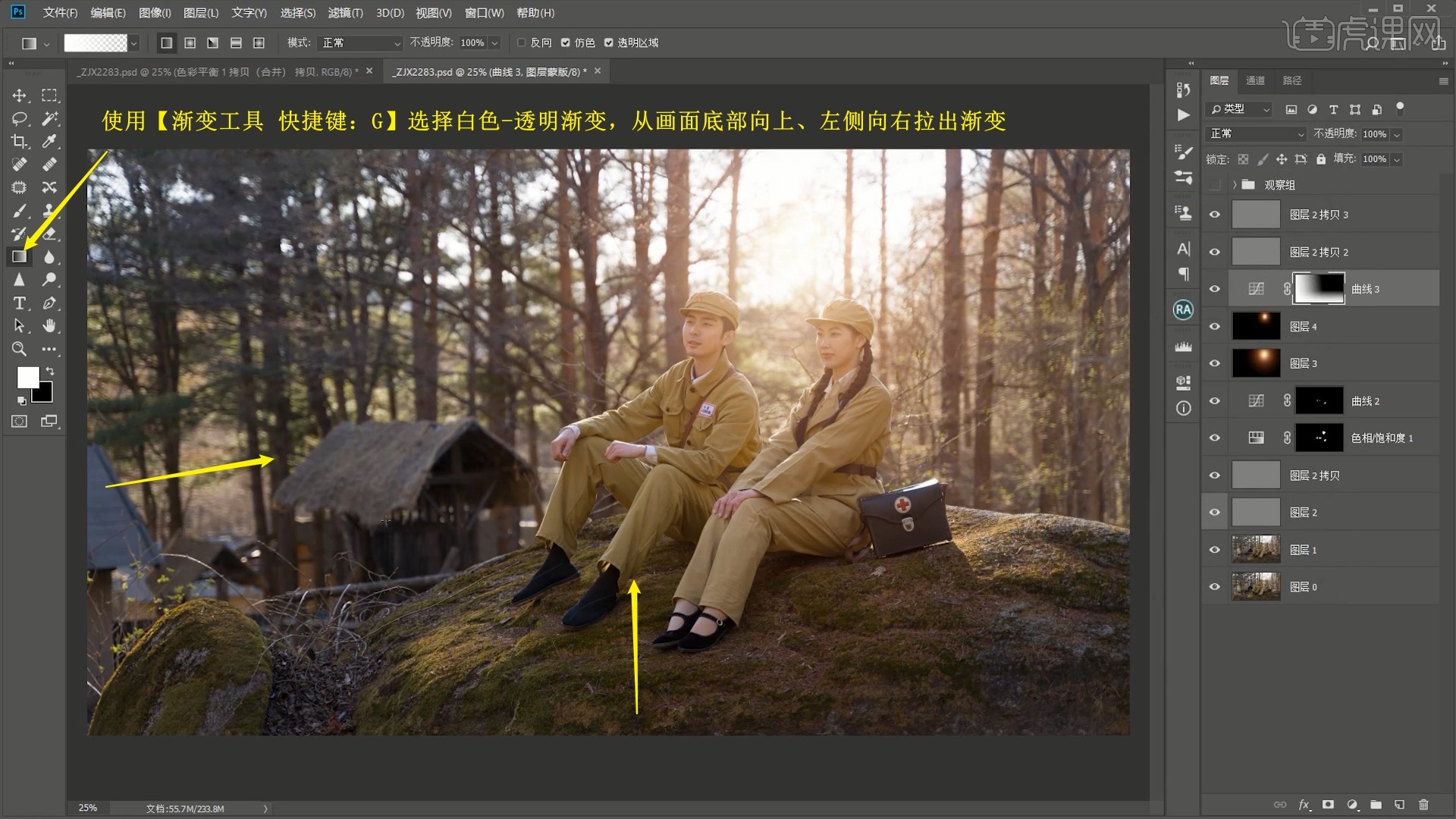
22.选择【滤镜-Camera Raw滤镜】,调整【基本】中的各项参数来调整画面的明暗关系,具体参数如图所示。
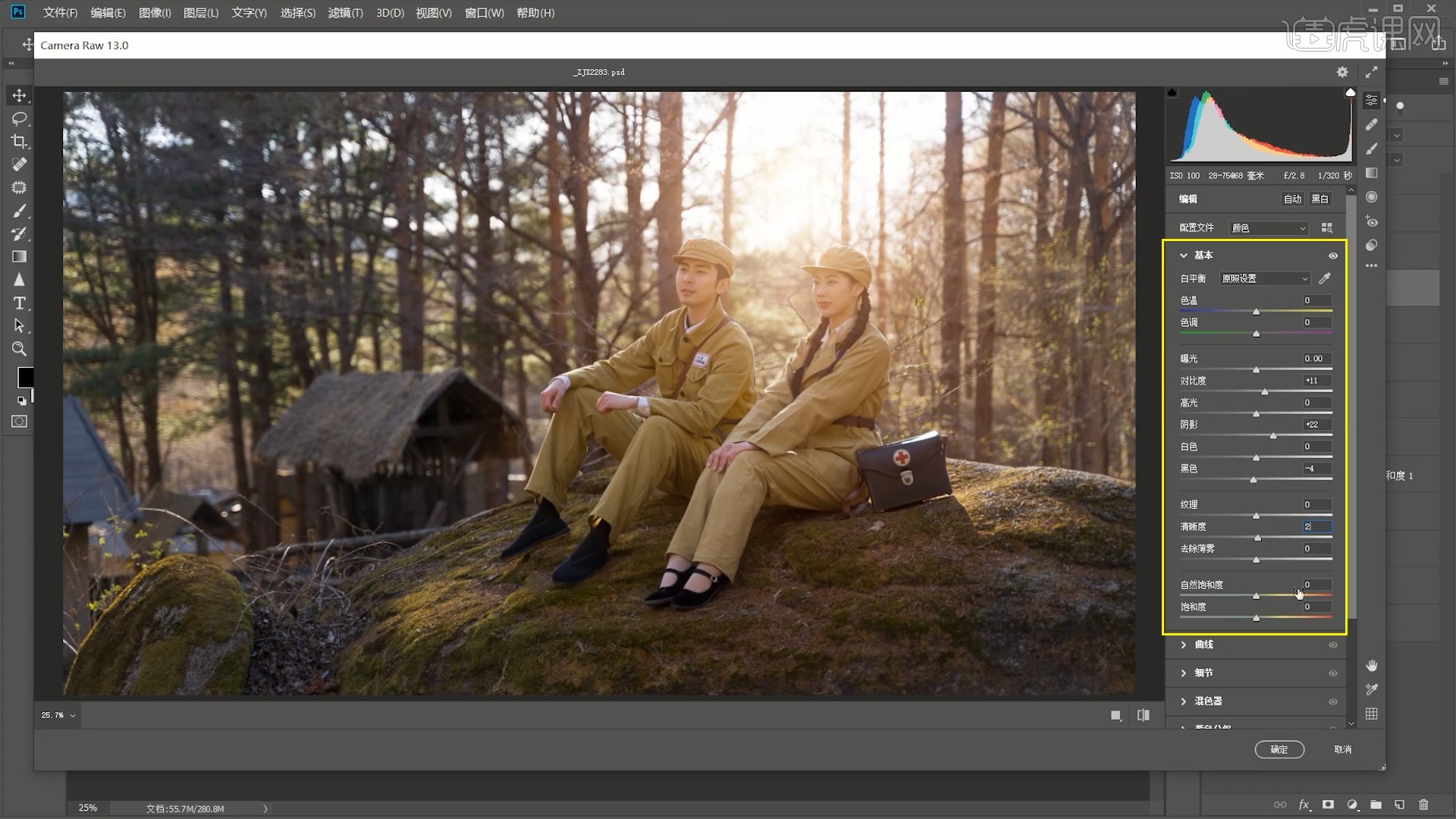
23.调整【混色器】中【饱和度】下的蓝色为-13,在【效果】中调整颗粒为20,晕影为-4,增强画面质感,如图所示。
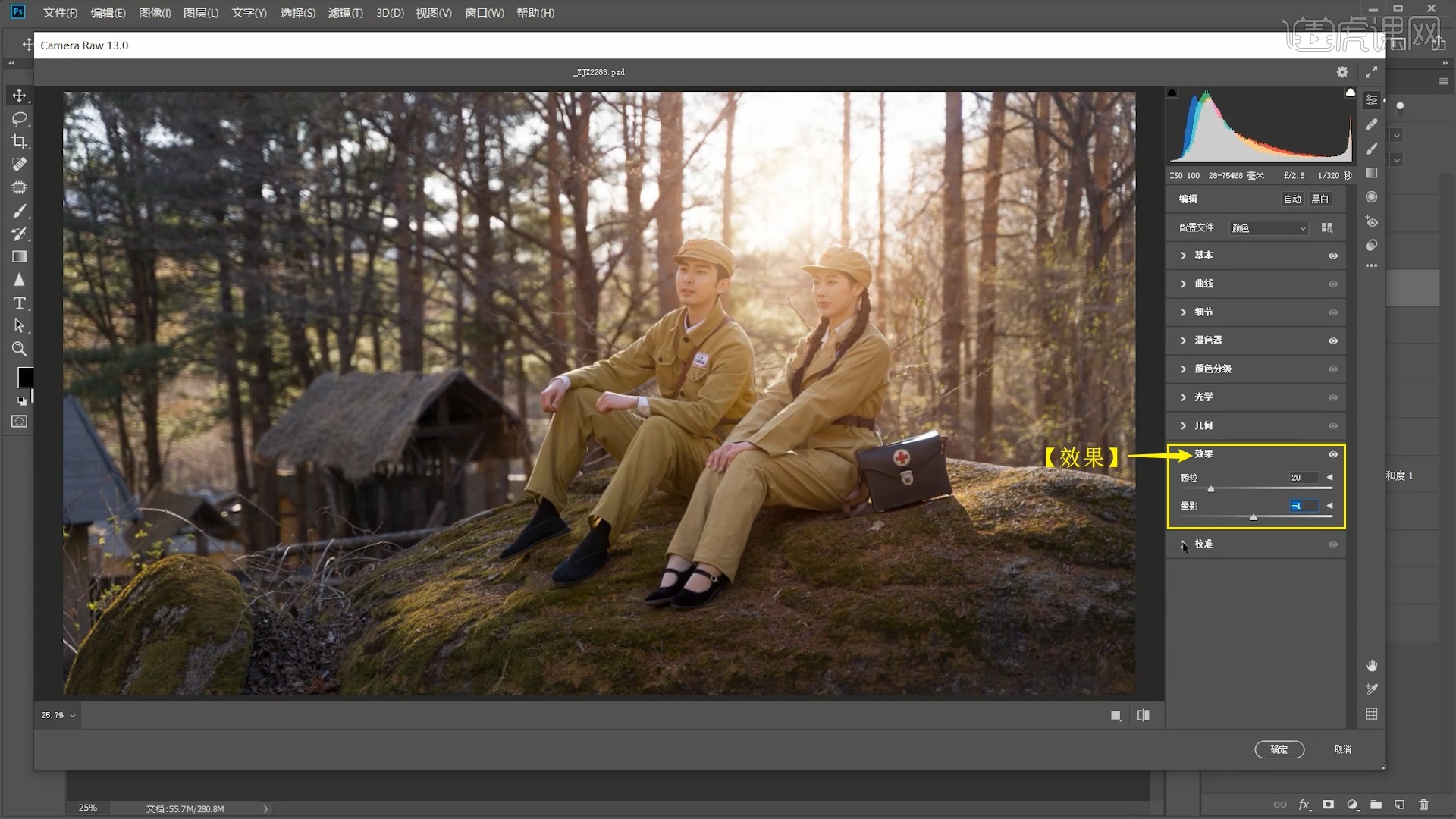
24.点击【确定】使用滤镜,添加【色彩平衡】,色调选择高光,调整红色为+3,色调选择阴影,调整蓝色为1,增加画面冷暖对比,如图所示。
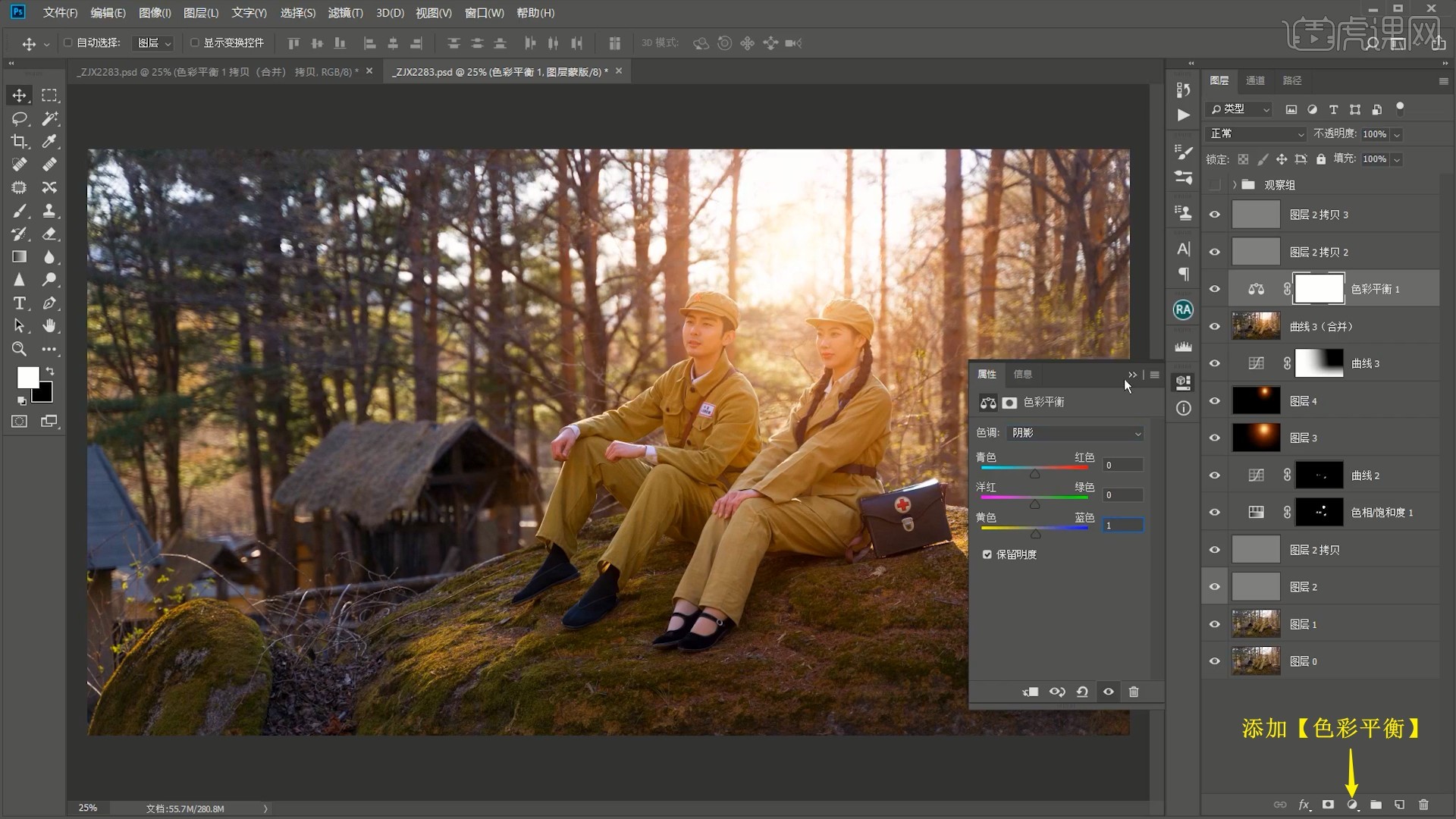
25.执行【盖印图层 快捷键:Ctrl+Shift+Alt+E】,选择【滤镜-其他-高反差保留】,半径为2像素,设置【混合模式-柔光】,增强画面质感,即可完成制作,如图所示。
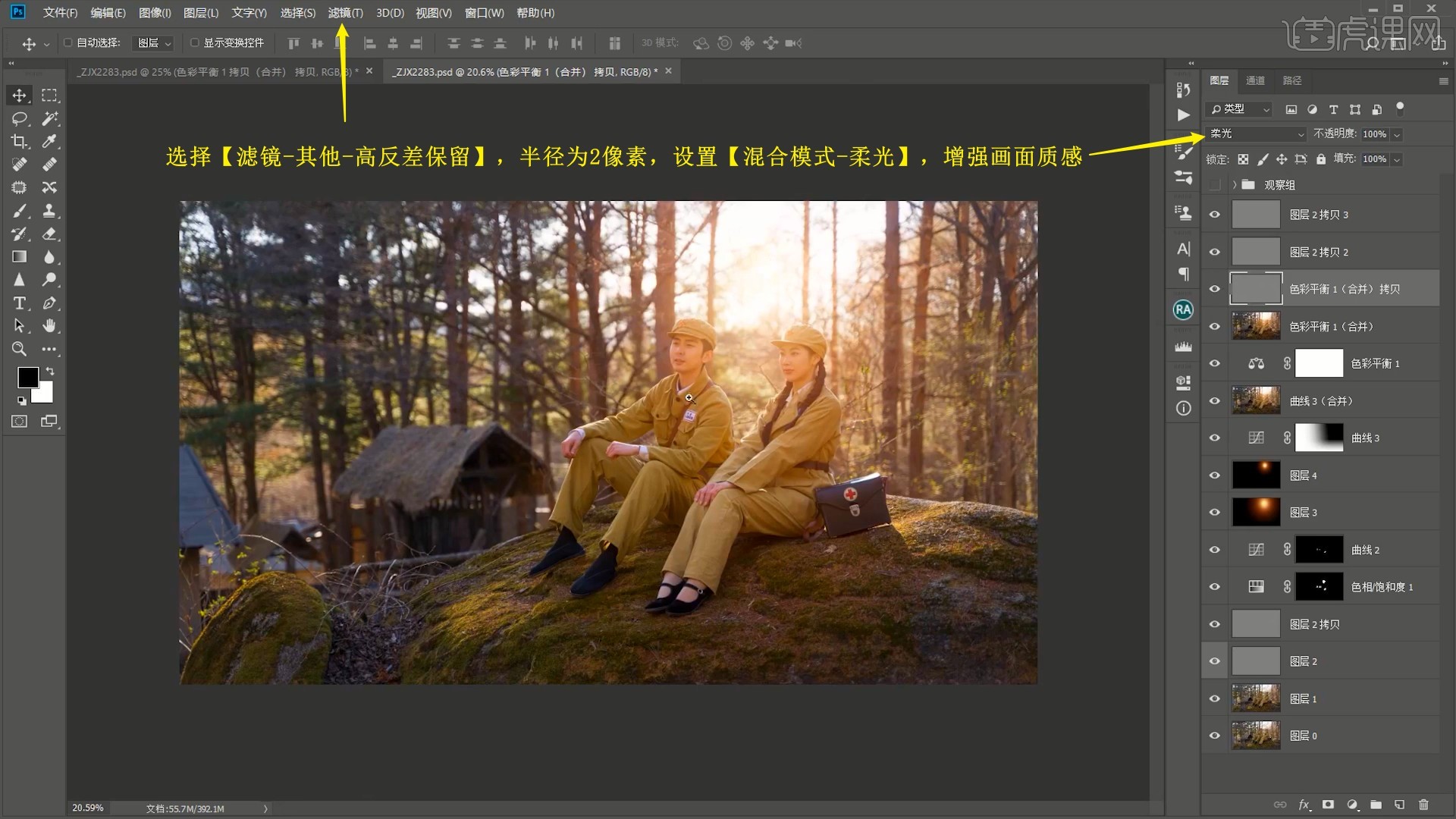
26.回顾本节课所讲解到的内容,同学们可以在下方评论区进行留言,老师会根据你们的问题进行回复。
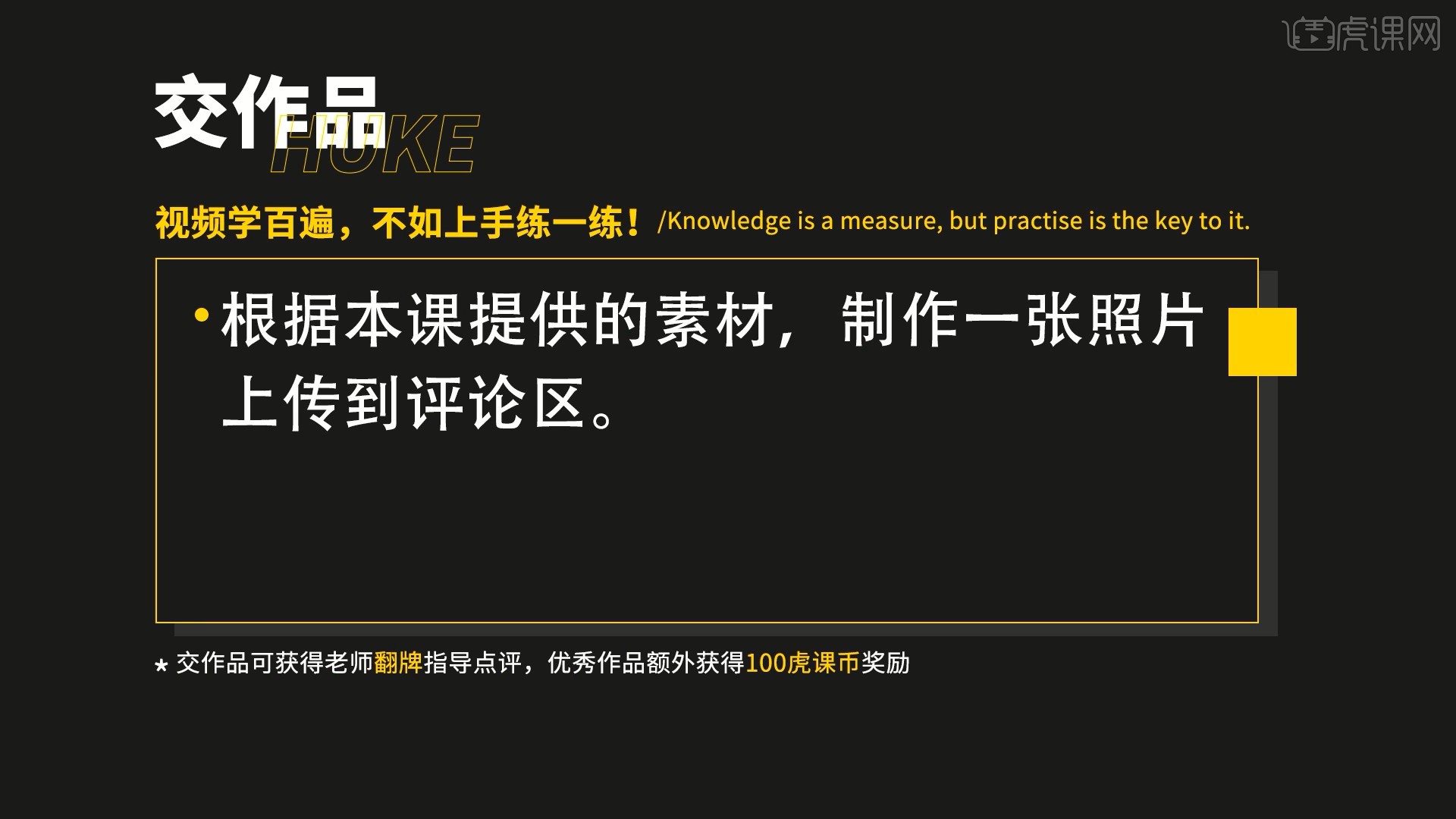
27.最终效果如图所示,视频学百遍,不如上手练一练!你学会了吗?

以上就是PS-战争红军主题人像调色图文教程的全部内容了,你也可以点击下方的视频教程链接查看本节课的视频教程内容,虎课网每天可以免费学一课,千万不要错过哦!














